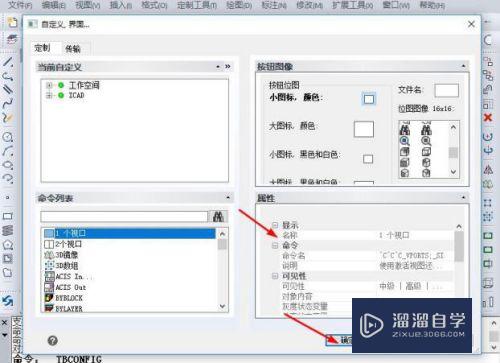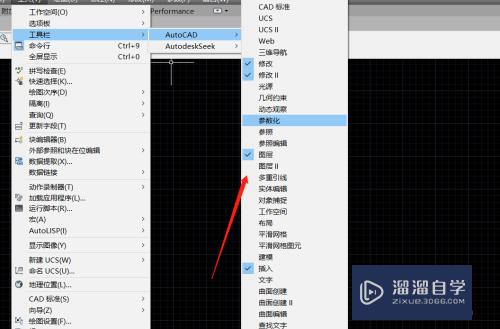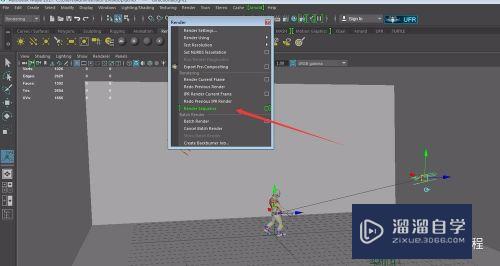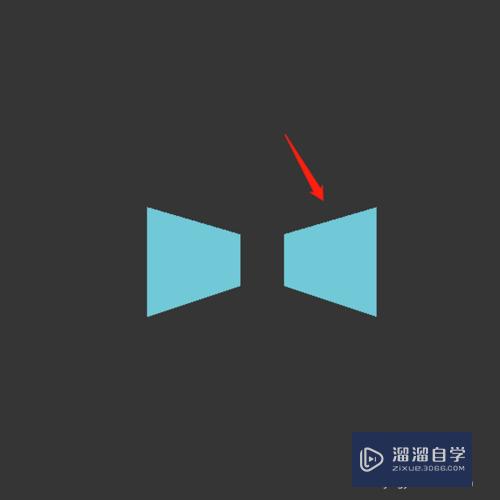CAD工作界面怎么更改为经典界面(cad工作界面怎么更改为经典界面模式)优质
很多CAD的老用户。喜欢CAD新版本的功能优化和增加。但是也用习惯了CAD旧版本的经典界面。所以CAD工作界面怎么更改为经典界面呢?更改一下并不复杂。下面来分享具体操作步骤。
工具/软件
硬件型号:机械革命极光Air
系统版本:Windows7
所需软件:CAD2010
方法/步骤
第1步
左键双击CAD图标。打开CAD
第2步
点击右上角的倒三角。如图
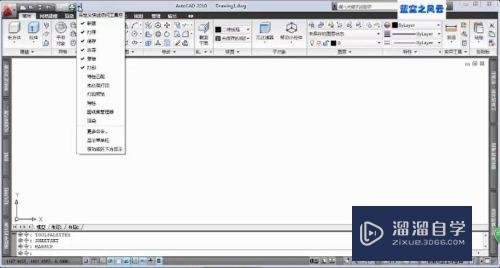
第3步
点击“显示菜单栏”。如图
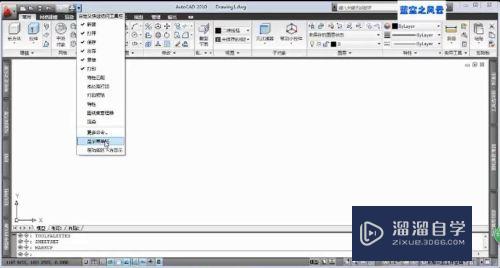
第4步
选择菜单栏“工具”
第5步
选择“工作空间”—点击“Auto CAD 经典”。效果如图
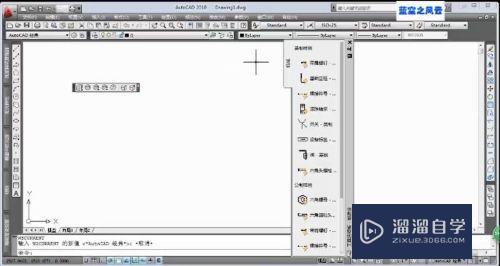
第6步
按照自己喜欢拖到工具条到适合位置。如图
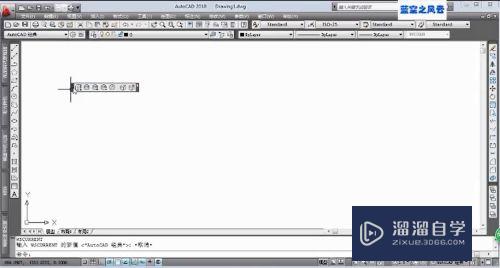
以上关于“CAD工作界面怎么更改为经典界面(cad工作界面怎么更改为经典界面模式)”的内容小渲今天就介绍到这里。希望这篇文章能够帮助到小伙伴们解决问题。如果觉得教程不详细的话。可以在本站搜索相关的教程学习哦!
更多精选教程文章推荐
以上是由资深渲染大师 小渲 整理编辑的,如果觉得对你有帮助,可以收藏或分享给身边的人
本文标题:CAD工作界面怎么更改为经典界面(cad工作界面怎么更改为经典界面模式)
本文地址:http://www.hszkedu.com/63432.html ,转载请注明来源:云渲染教程网
友情提示:本站内容均为网友发布,并不代表本站立场,如果本站的信息无意侵犯了您的版权,请联系我们及时处理,分享目的仅供大家学习与参考,不代表云渲染农场的立场!
本文地址:http://www.hszkedu.com/63432.html ,转载请注明来源:云渲染教程网
友情提示:本站内容均为网友发布,并不代表本站立场,如果本站的信息无意侵犯了您的版权,请联系我们及时处理,分享目的仅供大家学习与参考,不代表云渲染农场的立场!